Mục Lục
Tải video trên youtube về để làm gì?
- Nếu bạn là một Seoer cho web site truyền hình Fpt như tôi, thường xuyên không có đủ điều kiện, thời gian để sản xuất ra đủ số lượng video clip cho người dùng. Có thể tải về các video của các kênh cùng ngành, từ đó dùng phần mềm lồng ghép nhạc tạo thành một video clip mới, dựa trên nội dung clip cũ, thêm phụ đề tiếng Việt. Sau đó update lại lên Youtube cho cộng đồng xem dễ hiểu hơn.
- Bạn đang là một nhà bán hành, shop online trên Facebook. Để có một Fanpage chất lượng, bạn cần có nhiều like thật, Fan thật. Để như vậy thì nội dung trên Page của bạn phải chất, nhiều thông tin có ích cho người dùng. Một trong các cách đơn giản nhất là tải các Video từ Youtube về, sau đó đăng lên Page của mình. Tôi tin chắc rằng, Page của bạn ngày càng thu hút nhiều Fan và việc bán hàng trên Facebook của bạn sẽ hiệu quả hơn nhiều.
- Bạn là một “Sound Maker” người dàn dựng âm thanh, video, Studio ảnh viện áo cưới, làm kênh Youtube để kiếm tiền online…Bạn thường xuyên phải tải Video trên youtube về máy tính, sau đó lồng cắt ghép hình ảnh, nội dung, logo, tạo thêm hiệu ứng động đẹp mắt. Nội dung dưới đây sẽ giúp bạn có được, 3 cách tốt nhất để tài một video từ youtube về một cách nhanh nhất.
3 cách tải video từ youtube về máy tính
Dùng phần mềm tải video từ Youtube
Dùng phần mềm, là lựa chọn được khá nhiều người sử dụng để tải clip từ youtube về máy tính. Phần mềm tốt nhất hiện nay là IDM (Internet Download Manager). Đây là phần mềm giúp người dùng có thể tùy chọn, lựa chọn định dạng file video cần tải. Thường sẽ có sẵn các định dạng như MP4, DAT, MKV, FLV. Ngoài ra phần mềm này có thể tải các file dữ liệu nén video như RAR hay ZIP.

Để sử dụng phần mềm tải video IDM, vui lòng truy cập vào trang chủ tại địa chỉ http://www.internetdownloadmanager.com/download.html để đảm bảo tải file gốc. Không nên tải các file trên internet vì thường dễ bị nhúng mã độc virut vào file.
Một điểm cộng cho phần mềm này là, khi sử dụng để tải file. Phần mềm tự động hút băng thông mạng để phục vụ việc tải nhanh nhất. Trong trường hợp nhiều nhà dùng chung một đường mạng wifi, không sử dụng các cách giới hạn băng thông wifi thì khi phần mềm IDM download, mạng bị chiếm băng thông sẽ rất chậm.
Dùng trình duyệt Coccoc tải video clip Youtube
Không phải ai cũng thích dùng phần mềm để tải các video clip từ Youtube. Đặc biệt là các máy tính cấu hình thấp, bộ nhớ ít thì nên hạn chế cài phần mềm, càng ít càng tốt, nếu không cần thiết. Phần nữa là cài phần mềm thì dễ, mà crack phần mềm thì khó. Trong khi nhu cầu sử dụng cũng chưa đến mức phải mua Key. Vậy phương án tốt nhất lúc này, đó chính là sử dụng trình duyệt COCCOC để tải video trên youtube.
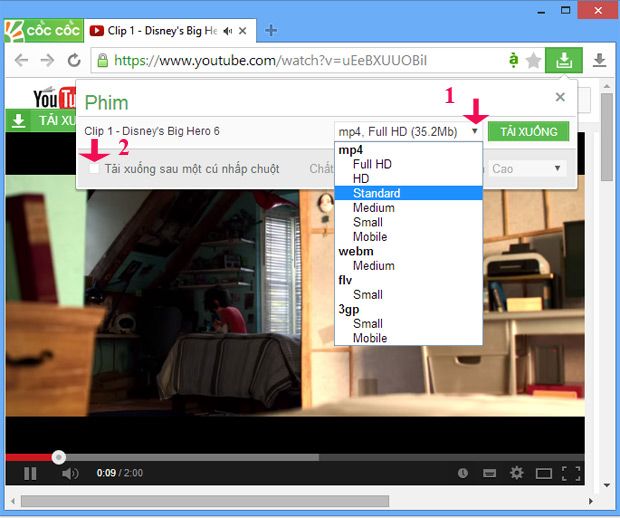
4 bước để tải một video ở Youtube bằng trình duyệt CỐC CỐC:
- Bước 1: Mở trình duyệt COCCOC và truy cập vào xem video trên Youtube cần tải.
- Bước 2: Tại cuối dòng địa chỉ video, kích vào biểu tượng mũi tên đi xuống màu xanh.
- Bước 3: Kích vào mũi tên ở cạnh chữ tải xuống, chọn định dạng video cần tải.
- Bước 4: Chọn tải xuống, chờ một thời gian sau video sẽ được tải về máy tính.
Sau khi tải xong, vào My Compute > ổ C > Download để tìm video vừa tải ở trên Youtube về.
Download online video Youtube qua web bên thứ 3
Không muốn cài phần mềm, cũng không thích dùng trình duyệt CỐC CỐC để tải. Vì cơ bản là hiện nay trình duyệt Chrome đã quá tốt, và thân thiện. Vậy tôi sẽ hướng dẫn bạn thêm một cách, để tải video tại Youtube về máy tính nữa. Đó chính là tải video thông qua một trang web của bên thứ 3.
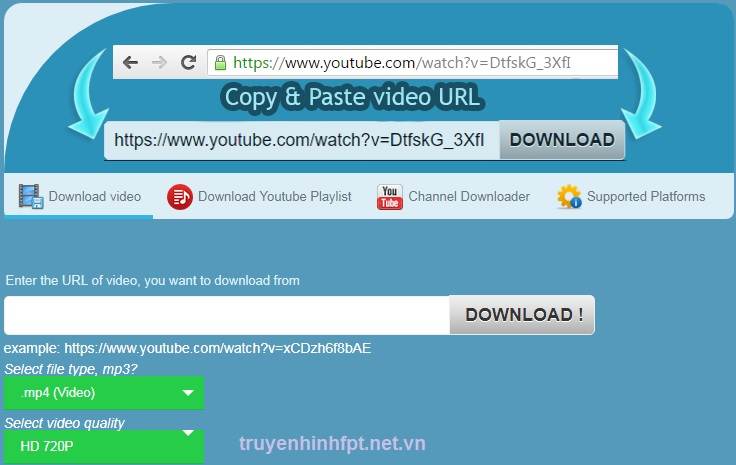
Các bước tải video clip từ Youtube online như sau:
- Bước 1: Trên trình duyệt web, truy cập vào địa chỉ https://www.downvids.net/
- Bước 2: Pase địa chỉ video cần tải vào ô “Enter the URL of video, you want to download from”.
- Bước 3: Chọn đinh dạng video, chất lượng video cần tải xuống từ Youtube.
- Bước 4: Nhấp chuột vào chữ DOWNLOAD bên cạnh, và bắt đầu tải video.
Lưu ý, đây là trang web tải hoàn toàn miễn phí, tuy trong trang có quảng cáo những không sao. Vẫn đảm bảo chất lượng video tải xuống như xem trên You túp tốt là OK.
Tải video clip từ youtube về điện thoại
Hiện nay trên thị trường Smart phone có nhiều dòng điện thoại, tuy nhiên nhiều nhất vẫn là máy Android và IOS. Bài viết này, tôi hướng dẫn bạn cách tải video từ Youtube về trên 2 dòng điện thoại thông minh này.
Điện thoại Android tải video từ Youtube trên
- Bước 1: Vào Youtube trên điện thoại > chọn video cần tải > chọn nút chia sẻ.
- Bước 2: Màn hình chia sẻ hiện ra, chọn mục sao chép liên kết.
- Bước 3: Dùng trình duyệt web trên điện thoại > truy cập địa chỉ https://y2mate.com/vi//
- Bước 4: Dán địa chỉ video vừa sao chép vào ô mũi tên đỏ bên dưới.
- Bước 5: Chọn định dạng và kích thước file video cần tải.
- Bước 6: Nhấp vào nút Tải Về là xong, hoàn tất việc tải video clip từ Youtube về điện thoại Android.
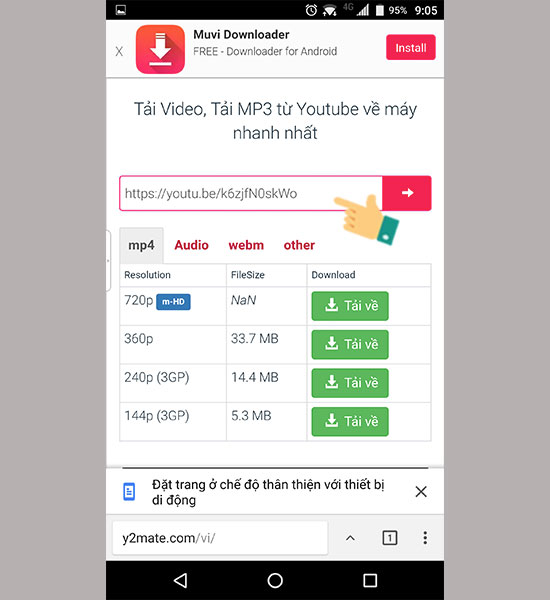
Lưu ý, sau khi tải xong. Truy cập vào bộ nhớ trong của điện thoại Android, theo địa chỉ My Files > Download history để tìm video vừa mới tải về.
IOS cách tải video từ Youtube về điện thoại Iphone
Trên điện thoại IPhone, có thể sử dụng phương pháp trên như máy Android, chỉ khác là địa chỉ lưu file video tải về trên IP khác một chút. Ngoài ra, có thể tải phẩn mềm BananaVideo về, sau đó làm các bước sau để tiến hành tải video clip trên Youtube về IP.
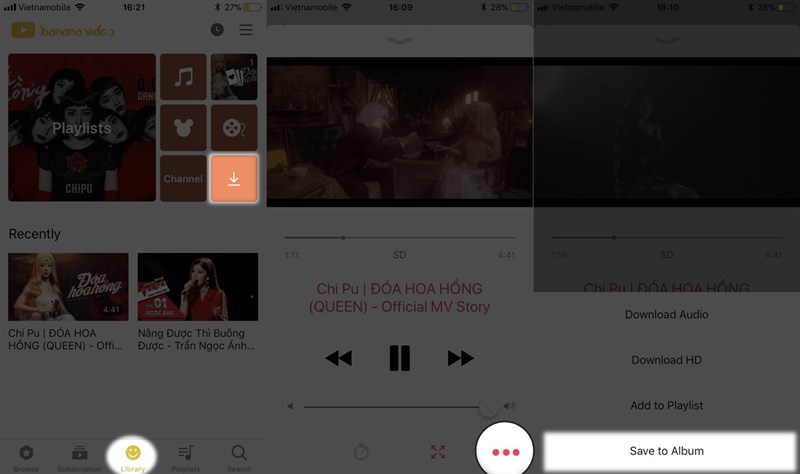
- Bước 1: chọn vào mục Search để tìm video cần tải, các video này được lấy nguồn từ Youtube.
- Bước 2: Chọn vào mũi tên tải xuống màu đỏ trên màn hình giao diện phần mềm.
- Bước 3: Chọn Library, là thư mục video sẽ tải về sau này ở trên IP.
- Bước 4: Chọn vào dấu 3 chấm và nhấp Save to Album
Thật đơn giản, như vậy là bạn đã tải được video từ trên Youtube về dế yêu Iphone của mình rồi đó.
Kết luận
Trên đây tôi đã hướng dẫn cho bạn cách tải video từ Youtube về điện thoại, máy tính một cách đơn giản nhất. Theo mỗi phương pháp, áp dụng trên mỗi thiết bị khác nhau. Tuy nhiên, nếu là trên máy tính chúng tôi khuyên nên sử dụng website bên thứ 3 để tải, vì nó không chiếm nhiều tài nguyên của máy. Còn một lưu ý nữa, để tải video nhanh nên chọn lắp mạng Fpt, đảm bảo đường truyền cáp quang nhanh nhất hiện nay, công nghê wifi từ modem 5Ghz chắc chắn sẽ mang lại cho bạn một trải nghiệm bất ngờ.

Đây là hướng dẫn, sau khi tôi đã trực tiếp test thấy OK mới chia sẻ cho cộng đồng. Hy vong rằng, những kiến thức đơn giản này có thể giúp mọi người cải thiện tốc độ tải video từ Youtube một cách nhanh nhất.